為什麼您的 iPhone 無法接收簡訊以及如何修復它
已發表: 2023-08-31您是否曾經因為 iPhone 沒有通知而錯過了一條重要的簡訊? 或者您是否想過為什麼您的朋友或家人沒有回复您的短信,後來卻發現他們從未收到過這些短信? 如果您經歷過這些令人沮喪的情況,那麼您並不孤單。 許多 iPhone 用戶報告了無法從其他裝置(尤其是 Android 手機)接收簡訊的問題。
在這篇文章中,我們將解釋導致此問題的原因以及如何透過幾個簡單的步驟解決它。
此外,如果您對相關問題的更詳細解決方案感興趣,您可能會發現這篇關於修復 iPhone 上沒有聲音或簡訊警報的文章內容非常豐富。
為什麼你的 iPhone 收不到簡訊?
您的 iPhone 無法從其他裝置接收簡訊的情況背後存在多種潛在因素。 最常見的原因包括:
- 您所在地區的蜂窩訊號較差或沒有訊號可能會阻止簡訊。
- 在設定中關閉 iMessage 或簡訊/彩信會阻礙通訊。
- 無意或有意阻止聯絡人可能會導致無法收到簡訊。
- iOS 更新導致的軟體故障(例如 iOS 1512)可能會中斷簡訊傳送。
如何解決 iPhone 收不到簡訊的問題10 多項修復以恢復 iPhone 的訊息功能
當您的 iPhone 無法接收簡訊時,可以考慮多種解決方案。 以下是解決該問題的一些有效步驟:
目錄
- 方法 1 = 重新啟動您的 iPhone:
- 方法 2 = 重新插入 SIM 卡:
- 方法 3 = 檢查網路連線:
- 方法 4 = 啟用 iMessage 和簡訊/彩信:
- 方法 5 = 查看封鎖清單:
- 方法 6 = 更新 iPhone 軟體:
- 方法 7 = 重置網路設定:
- 方法 8 = 停用請勿打擾模式:
- 方法 9 = 調整日期和時間設定:
- 方法 10 = 聯絡承運人:
- 方法 11 = 使用 iTunes 恢復 iPhone:
方法 1 = 重新啟動您的 iPhone:
重新啟動 iPhone 可以解決一些小問題,這一點經常被忽視,但卻很有效。 按住電源按鈕,直到出現“滑動關閉電源”,然後再次按住電源按鈕,直到出現 Apple 標誌,將其重新開啟。
方法 2 = 重新插入 SIM 卡:
透過取出並重新插入 SIM 卡,您實際上是在 iPhone 和蜂窩網路之間重新建立連接,從而有可能解決與 SIM 卡相關的任何潛在問題。 關閉 iPhone 電源,取出 SIM 卡,輕輕清潔,然後重新插入。
方法 3 = 檢查網路連線:
確保蜂窩訊號或 Wi-Fi 連線良好。 透過檢查螢幕頂部的條或圖示來驗證訊號強度。 如果訊號較弱,請嘗試重新定位以獲得更好的覆蓋範圍。 啟用 Wi-Fi 通話,以便在蜂窩網路服務不可用時透過 Wi-Fi 發送簡訊。
這裡有一篇有趣的讀物: Wi-Fi 通話不工作:適用於 Android 和 iPhone 的簡單修復
方法 4 = 啟用 iMessage 和簡訊/彩信:
啟用 iMessage 可確保您的 iPhone 使用 Apple 的訊息服務進行通信,從而允許您透過 Wi-Fi 或蜂窩數據發送簡訊。 關閉 iMessage 後,您的 iPhone 將恢復為簡訊/彩信訊息傳遞,這是非 Apple 裝置使用的基本簡訊方法。 為此,您需要按照以下說明進行操作:
在「設定」>「訊息」中,確保 iMessage 和「以簡訊形式發送」已開啟。 另外,請檢查發送和接收設定以確認已選擇您的電話號碼和 Apple ID。
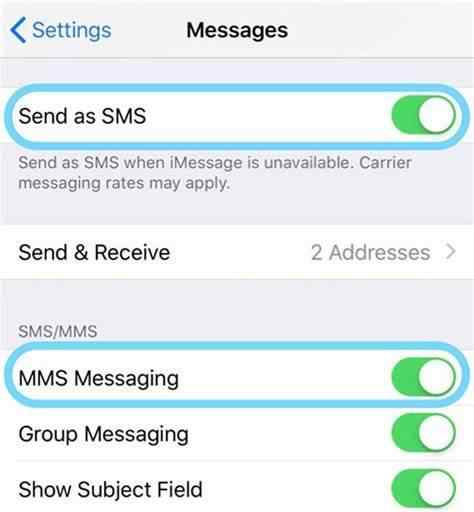
方法 5 = 查看封鎖清單:
有時,由於人為錯誤或故意決定,您可能會阻止聯絡人向您發送簡訊。 透過查看封鎖列表,您可以識別並取消封鎖任何意外的封鎖。 將某人從黑名單中刪除可以與他們正常通信,恢復交換短信的能力。 若要檢查您的封鎖列表,請按照說明操作:
訪問“設定”>“電話”>“封鎖的聯絡人”或“設定”>“訊息”>“封鎖的聯絡人”,檢查您正在發送簡訊的人是否被封鎖。 如有必要,請解鎖它們。

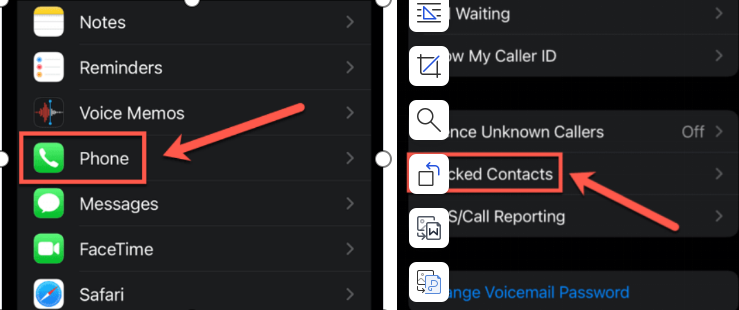
必讀:如何阻止 iPhone 上的垃圾簡訊
方法 6 = 更新 iPhone 軟體:
Apple 提供的定期軟體更新通常包括解決各種問題的錯誤修復和改進。 當您將 iPhone 更新到最新的 iOS 版本時,您實際上正在應用這些修復程式。 若要解決與「iPhone 未接收簡訊」相關的任何故障或錯誤,請按照以下說明操作:
前往「設定」>「一般」>「軟體更新」。 更新到最新的 iOS 版本,可以解決影響文字功能的錯誤。
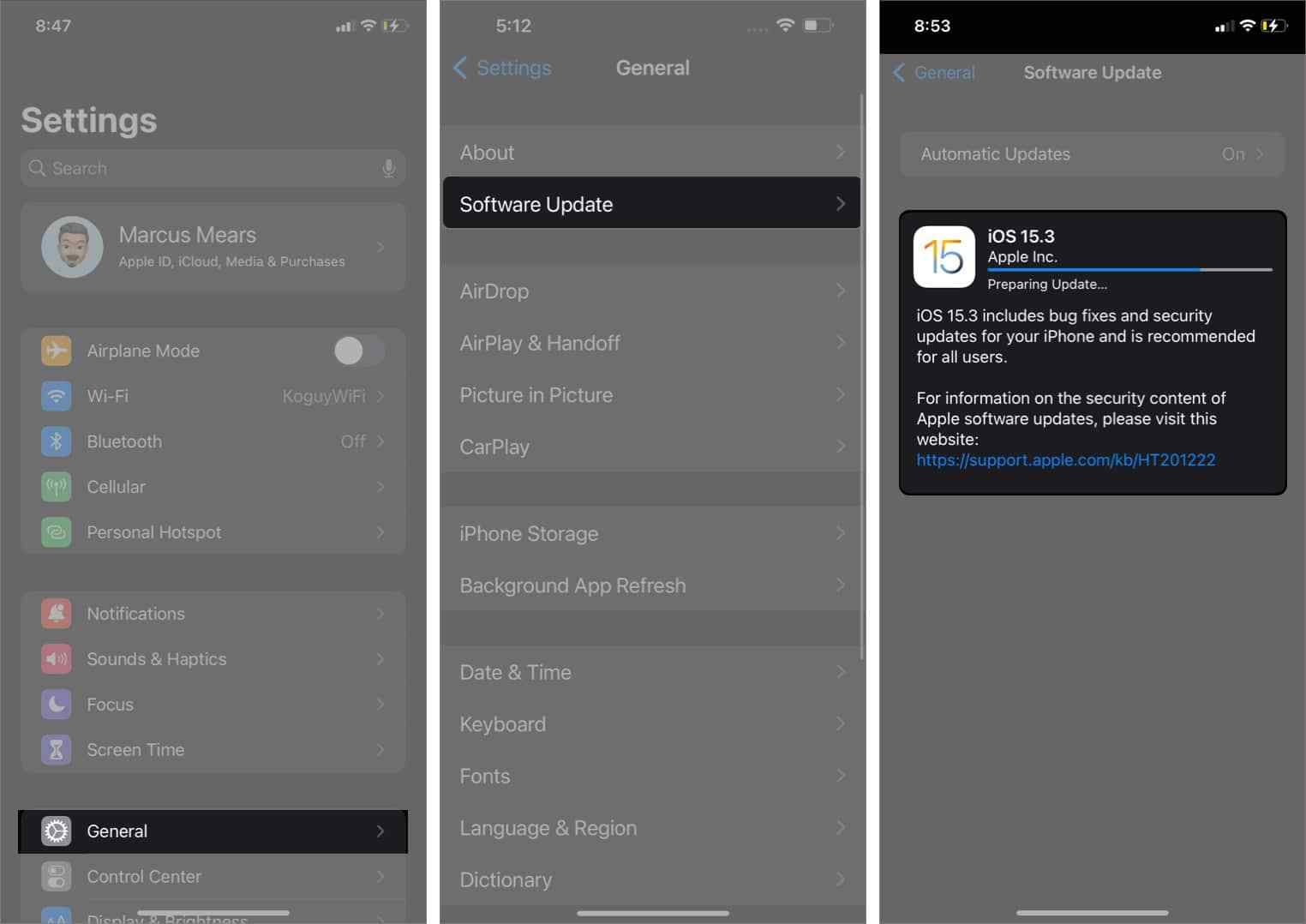
方法 7 = 重置網路設定:
當您重設網路設定時,實際上是將所有網路首選項還原為其預設值。 當您遇到連接不良或未收到簡訊等問題時,這可能會很有用。 若要重設裝置的網路設置,請執行下列操作:
存取設定 > 常規 > 重設 > 重設網路設定。 這會將網路設定恢復為預設值,從而可能解決與網路相關的文字問題。
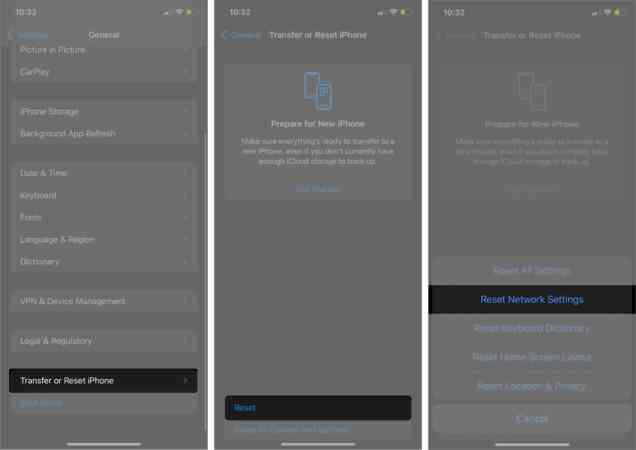
方法 8 = 停用請勿打擾模式:
如果您的 iPhone 的「請勿打擾」模式已激活,它將抑制通知,包括傳入的簡訊警報。 透過關閉“請勿打擾”,您可以確保允許發送通知(包括簡訊)。
在「設定」>「請勿打擾」中關閉「請勿打擾」。 如果啟用,您將不會收到通知。 在通訊錄 > [聯絡人] > 編輯 > 鈴聲 > 緊急旁路中檢查是否為特定聯絡人啟用了此功能。
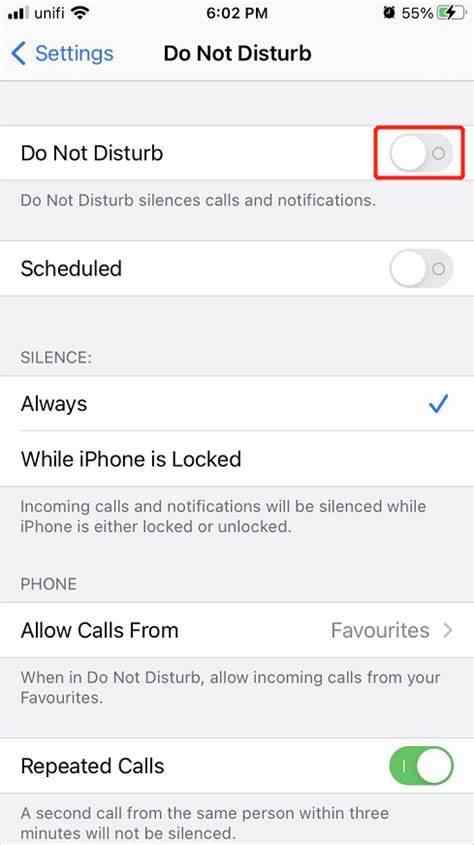
必讀:如何在 iPhone 上隱藏簡訊
方法 9 = 調整日期和時間設定:
準確的日期和時間設定對於 iMessage 的正常運作至關重要。 如果您的日期和時間設定不正確,可能會影響訊息的同步。 透過啟用「自動設定」選項,您可以確保您的 iPhone 始終擁有正確的時間,這有助於透過 iMessage 保持無縫通訊。
存取“設定”>“常規”>“日期和時間”並啟用“自動設定”以確保正確的 iMessage 功能。
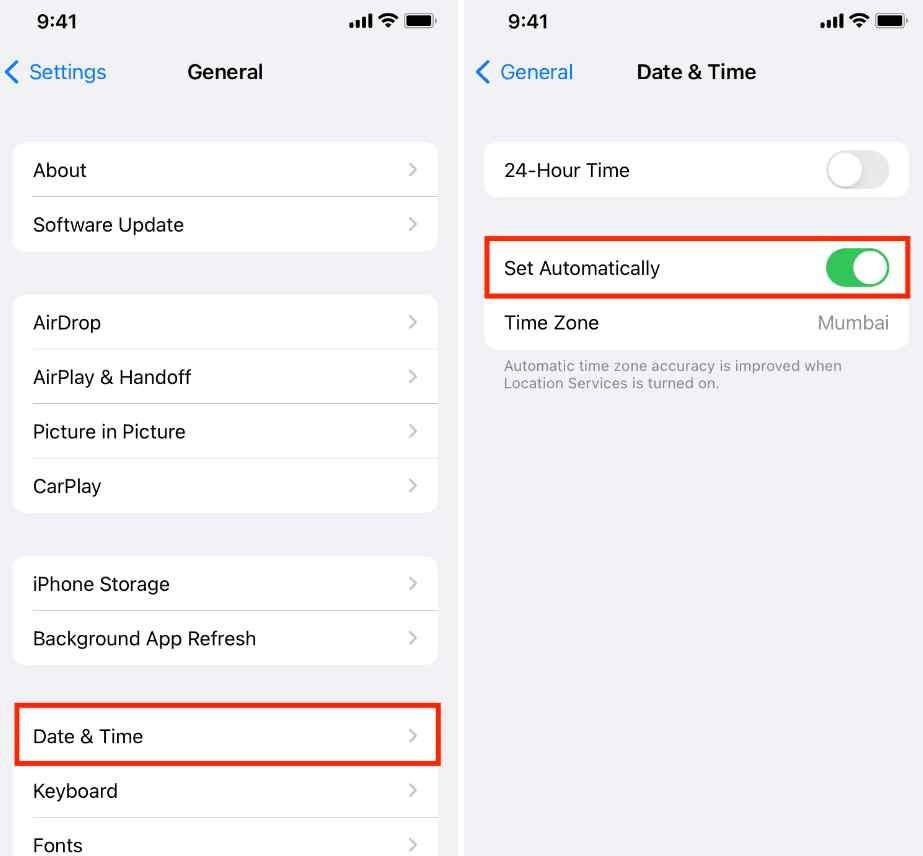
方法 10 = 聯絡承運人:
如果先前的解決方案均不起作用,則問題可能出在您的電信業者端。 未付帳單、暫停服務或其他與帳戶相關的問題可能會影響您接收簡訊的能力。 此外,與網路相關的問題可能超出您的控制範圍,無法解決,並且可能需要運營商的幫助才能解決此類問題。
方法 11 = 使用 iTunes 恢復 iPhone:
這是一個更嚴厲的措施,只能被視為最後的手段。 恢復 iPhone 會刪除所有資料和設置,實際上是從頭開始。 如果存在無法透過其他方式解決的嚴重軟體問題,使用 iTunes 恢復您的 iPhone 可以使用最新的 iOS 版本重新開始。 在繼續使用此方法之前,備份資料非常重要。
之後,請按照以下說明進行操作:
步驟 1 =連接您的 iPhone 並開啟 iTunes。
步驟 2 =點選左上角的設備圖示。
步驟 3 =選擇“摘要”,然後選擇“恢復 iPhone”並確認。
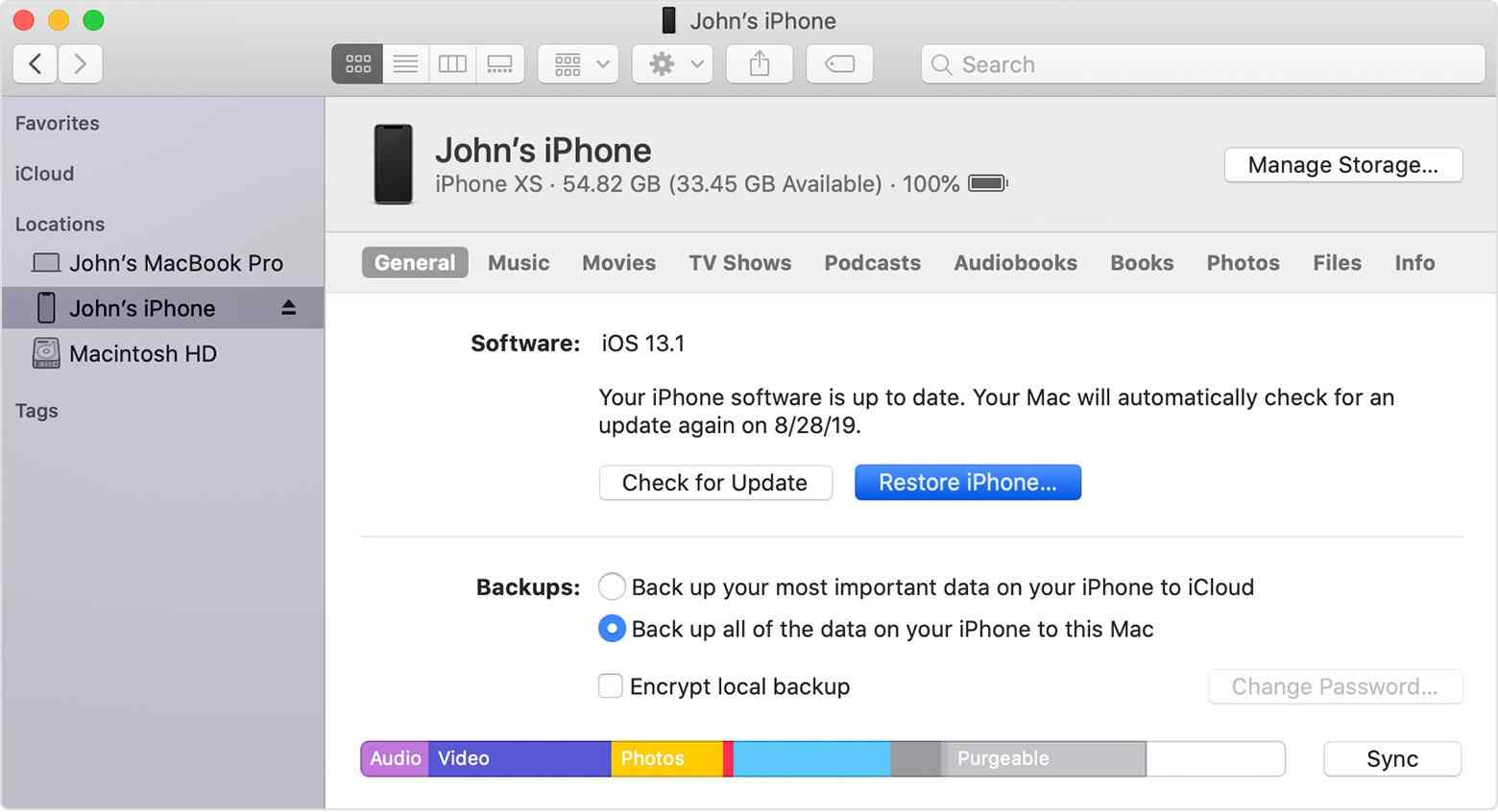
步驟 4 =允許 iTunes 下載軟體並恢復您的裝置。
步驟 5 =將您的 iPhone 設定為新 iPhone 或完成後從備份還原。
您能解決「iPhone 上收不到簡訊」的問題嗎? 在評論中告訴我們!
簡訊是智慧型手機的重要功能,遇到問題可能會令人沮喪。 如果您的 iPhone 無法接收短信,請嘗試我們上面提供的解決方案。 雖然重新啟動 iPhone 或更新其軟體通常可以解決問題,但您可能還想嘗試打開和關閉飛行模式以重置網路連接,而無需完全重新啟動。
我們希望這篇文章能夠澄清 iPhone 簡訊接收問題背後的原因並提供有效的補救措施。 如有疑問或回饋,請隨時發表評論或透過我們的網站與我們聯繫。
感謝您的閱讀,祝您發短信愉快!
下一篇:
如何在 iPhone 上檢索已刪除的短信
如何修復 iPhone 不斷從 Wi-Fi 網路斷開連線的問題
如何修復 iPhone 照片無法在 iMessages 載入/顯示的問題
